
Joseph Goodman
0
4951
597
Les applications Fire TV Stick qui ne sont pas disponibles sur Amazon doivent être chargées de l'extérieur ou installées à partir d'une source tierce..
Le bâton de feu fonctionne sous Android. En théorie, vous pouvez donc ajouter presque n'importe quelle application Android, comme sur votre téléphone ou votre tablette..
Cela signifie que vous pouvez exécuter Kodi, un navigateur Web, un lecteur de podcast ou un VPN sur votre Fire Stick. Dans ce guide, nous allons examiner les meilleures façons d’ajouter des applications à votre clé USB..
Configurez votre clé TV Fire pour les applications à chargement latéral
Tout d’abord: avant de commencer, assurez-vous de lire notre introduction au bâton d’incendie Amazon. Ensuite, vous devrez modifier quelques paramètres sur votre clé Fire TV..
Allumez votre stick et naviguez jusqu'à votre Paramètres> My Fire TV> Options pour les développeurs. Définir les options pour Débogage de la BAD et Applications de sources inconnues à SUR.
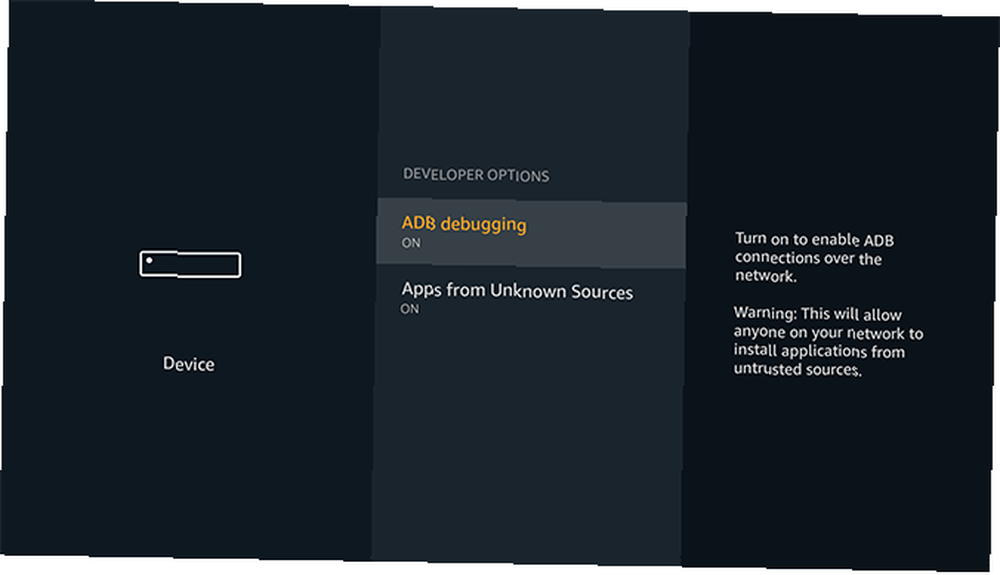
appuyez sur la Retour bouton de votre télécommande et sélectionnez Périphérique> À propos de> Réseau. Vous verrez le Adresse IP de votre bâton de feu figurant dans la colonne de droite. Notez-le pour plus tard.
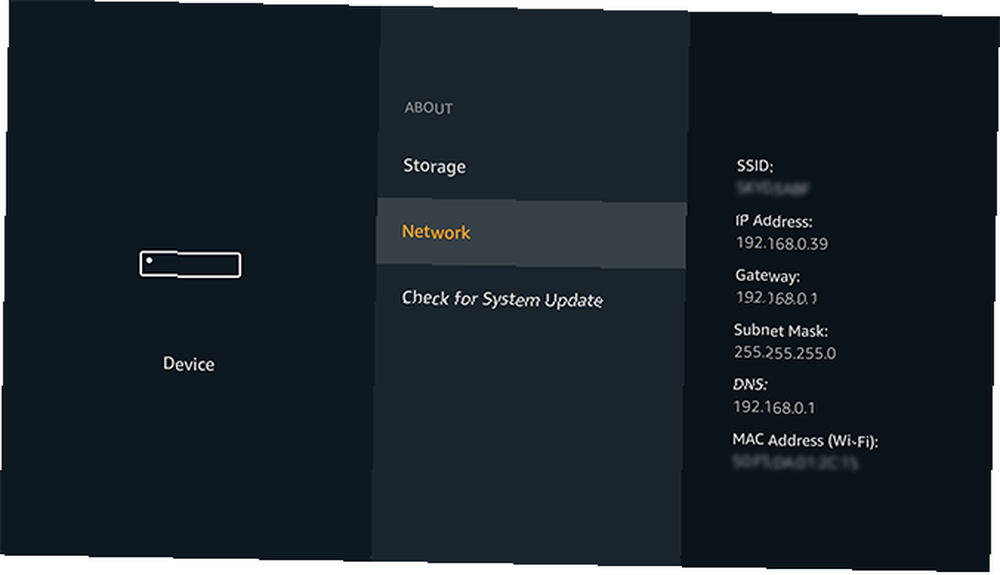
Applications Sideload utilisant un téléphone Android
Le moyen le plus rapide d’installer des applications sur un Fire Stick consiste à utiliser un téléphone ou une tablette Android. Apps2Fire, une application gratuite du Play Store, simplifie le processus en quelques clics.
Plus important encore, il vous permet également d'installer des applications à partir du Play Store lui-même, au lieu de devoir rechercher des fichiers APK dans les coins obscurs du Web..
Télécharger: Apps2Fire (gratuit)
Installer des applications via Apps2Fire
Installez Apps2Fire sur votre téléphone. Pendant que vous y êtes, installez toutes les applications que vous souhaitez transférer sur votre Fire Stick, si vous ne les avez pas déjà sur votre téléphone..
Dans Apps2Fire, accédez à la Installer onglet et entrez l’adresse IP que vous avez notée sur votre Fire Stick, puis tapez sur sauvegarder. L'application va maintenant se connecter au stick. Vous serez peut-être invité à accepter une connexion entrante sur votre Fire Stick. Si oui, appuyez sur D'accord.
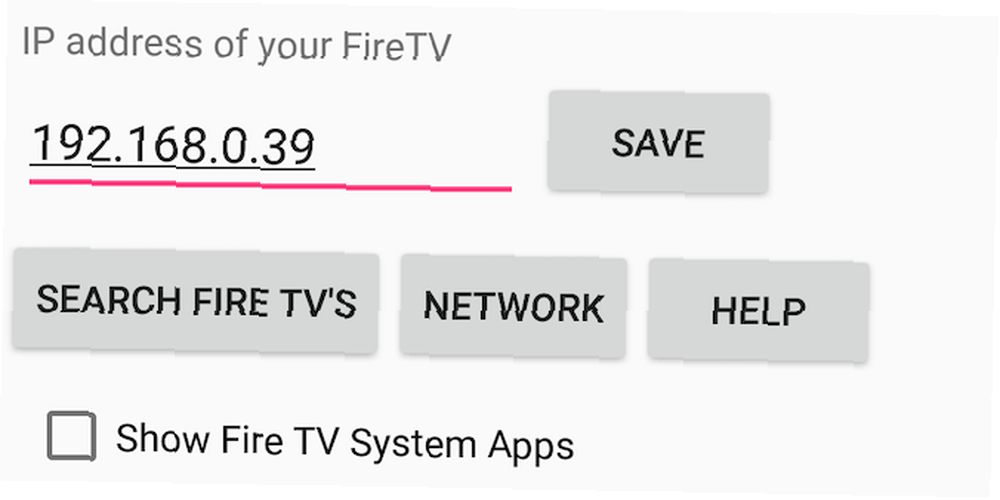
Glissez vers Applications locales. Vous verrez ici une liste de toutes les applications installées sur votre téléphone. Vous pouvez copier n'importe lequel de ceux-ci. Trouvez l'application que vous souhaitez mettre sur votre bâton de feu, appuyez dessus, puis sélectionnez Installer.
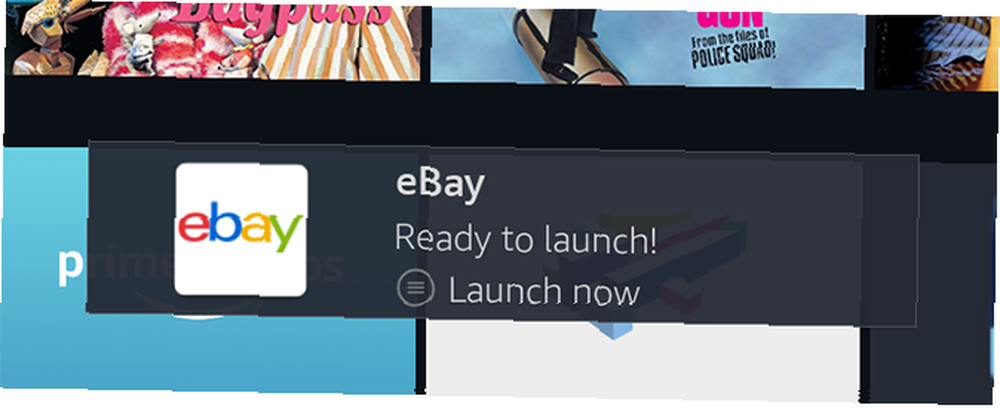
De retour sur votre bâton de feu, maintenez la Accueil bouton et sélectionnez applications. Vous devriez maintenant voir votre application nouvellement installée listée ici. Il suffit de cliquer dessus pour lancer.
Applications latérales sans téléphone Android
Si vous ne disposez pas d'un téléphone Android, vous pouvez toujours télécharger des applications sur votre Fire Stick à l'aide de la commande ADB sideload via le kit de développement de logiciels Android. Le processus est toujours sans fil, mais c'est plus difficile. Heureusement, vous n'avez pas besoin d'enraciner votre bâton de feu pour le faire..
Il nécessite l’utilisation de la ligne de commande et vous devez également vous procurer les fichiers APK (les applications Android) ailleurs que sur le Play Store..
Téléchargez les outils de la plate-forme SDK à partir du site Web du développeur Android. Disponible pour Windows, Mac et Linux, il inclut l'outil ADB, très important. Consultez notre guide complet pour configurer et utiliser ADB Comment utiliser ADB et Fastboot sur Android (et pourquoi vous devriez) Comment utiliser ADB et Fastboot sur Android (et pourquoi vous devriez) Apprendre à maîtriser ADB et Fastboot peut rendre votre expérience Android beaucoup mieux. pour une introduction.
Une fois que vous l'avez téléchargé, lancez l'invite de commande sous Windows ou Terminal sur un ordinateur Mac ou Linux. Vous devez changer le répertoire racine pour qu'il pointe vers le dossier où est stocké l'outil ADB..
Faites cela en tapant cd [chemin d'accès au dossier platform-tools].
Maintenant tapez adb connect [adresse IP], où l'adresse IP est celle que vous avez notée à partir de votre clé USB.
Sous macOS et Linux, les commandes doivent être précédées de “./” sans les guillemets. Par exemple, vous tapez “./ adb connect 192.68.0.36” sans les guillemets. Vous devriez maintenant voir un message confirmant qu'il est connecté.
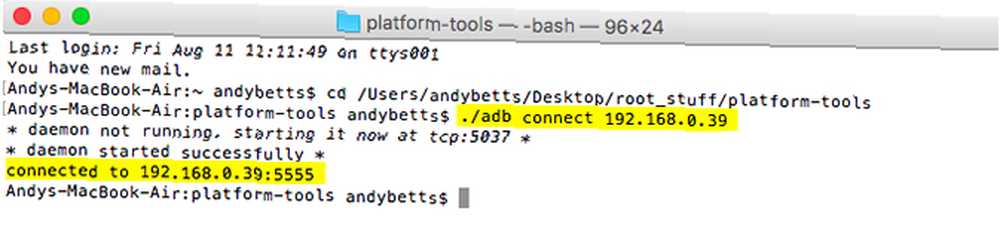
Pour installer une application, tapez adb install [chemin d'accès à android app.apk]. Vous devriez voir un message indiquant que l'application est en cours de téléchargement, suivi d'un message de succès. Vous pouvez maintenant lancer l'application sur votre bâton de feu.
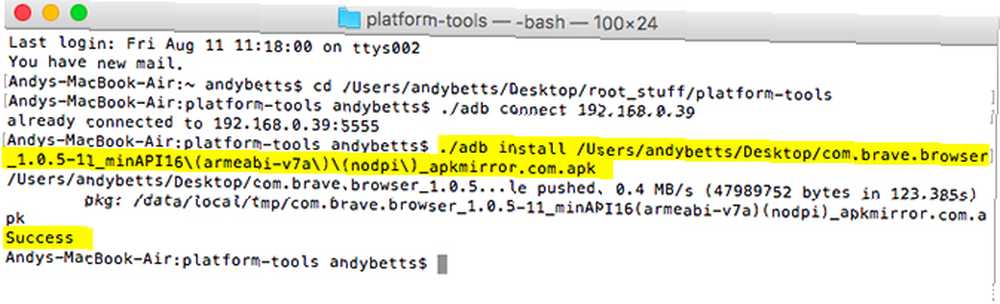
Comment désinstaller les applications à chargement latéral
Il y a deux façons de supprimer des applications sur votre Fire Stick.
Si vous avez utilisé la méthode Apps2Fire, vous pouvez y gérer les applications installées. Il suffit de taper sur l'un et sélectionnez Désinstaller depuis la boite de dialogue qui s'ouvre.
Alternativement, vous pouvez désinstaller des applications sur le Fire TV Stick lui-même. Maintenez la Accueil Cliquez sur le bouton pour afficher l'icône Applications, puis sélectionnez-le pour afficher toutes vos applications installées. Mettez en surbrillance celui que vous souhaitez supprimer, appuyez sur le bouton Menu bouton de votre télécommande, puis sélectionnez Désinstaller.
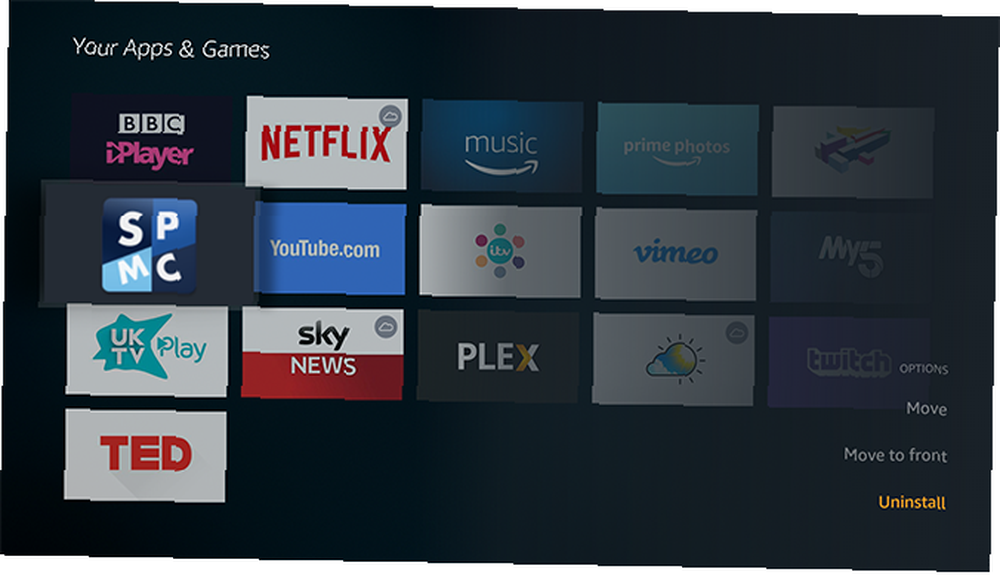
Applications Fire Stick que vous devez installer
Alors maintenant, vous savez comment mettre de côté les applications Fire Stick. Mais quelles applications méritent d'être installées?
Toutes les applications ne fonctionnent pas. Ceux qui utilisent l'infrastructure Google Play Services ne le feront pas, et des jeux plus avancés atteindront les limites matérielles du Fire Stick. De plus, les applications conçues pour fonctionner exclusivement en mode portrait ne sont pas aussi belles sur un téléviseur.
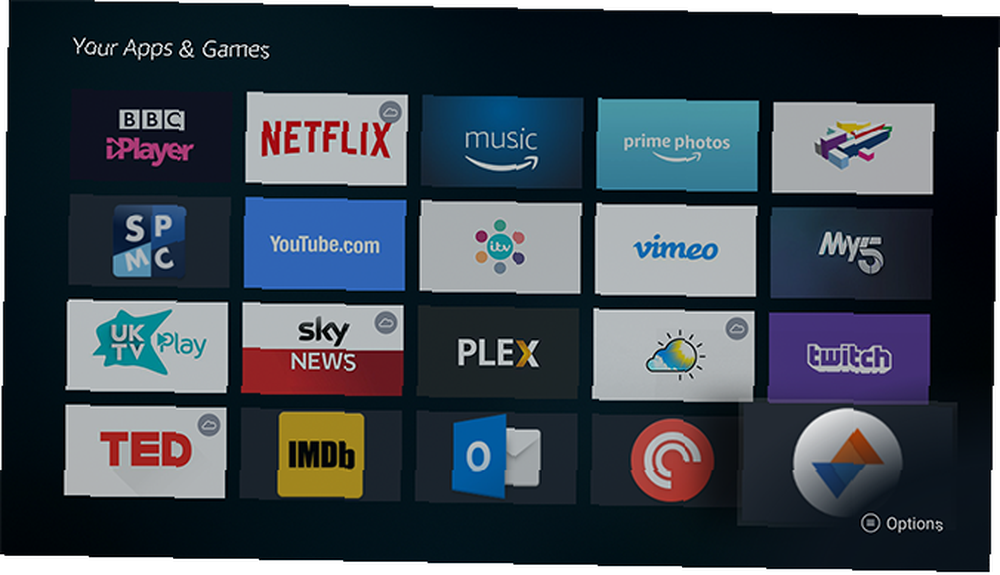
C'est souvent un cas d'essais et d'erreurs de trouver ce qui fonctionne et ce qui ne fonctionne pas. Certaines applications nécessitent une souris pour pouvoir être utilisées correctement. Dans ce cas, l’application payante Mouse Toggle pour Fire TV peut ajouter cette fonctionnalité à votre télécommande..
Pour commencer, nous vous recommandons:
- Accès Internet privé, l’un des meilleurs services VPN Les meilleurs services VPN Les meilleurs services VPN Nous avons compilé une liste de ce que nous considérons comme les meilleurs fournisseurs de services de réseau privé virtuel (VPN), regroupés par premium, gratuit et torrent- amical. . Les lecteurs MakeUseOf peuvent utiliser cette offre spéciale pour économiser sur un abonnement PIA.
- Podcast Addict, pour écouter des podcasts.
- IMDb, le site de film le plus populaire du Web.
- Outlook, pour Microsoft et autres emails.
- Sync Pro pour Reddit, l'un des meilleurs clients Reddit.
Vous voulez encore plus? Nous avons sélectionné quelques applications essentielles à installer sur votre Fire Stick. Les 12 meilleures applications à installer sur un nouveau feu Amazon Fire TV ou Fire TV. Les 12 meilleurs applications à installer sur un nouveau disque Amazon Fire TV ou Fire TV. meilleures applications Fire TV. Ces applications Amazon Fire TV Stick sont les seules dont vous avez besoin pour votre nouvel appareil Fire TV. . De VLC à Kodi, aux nouvelles et à la radio, il y en a pour tous les goûts.











